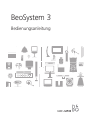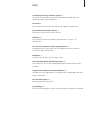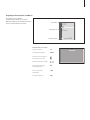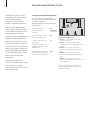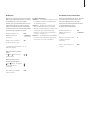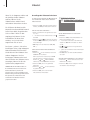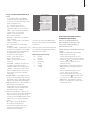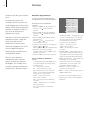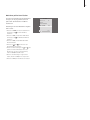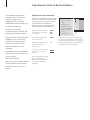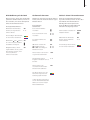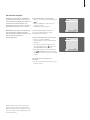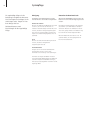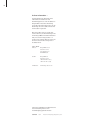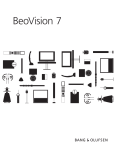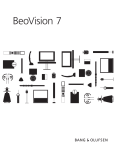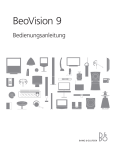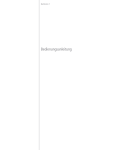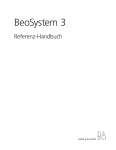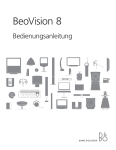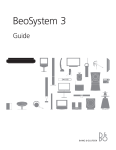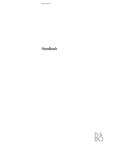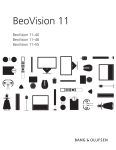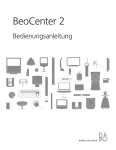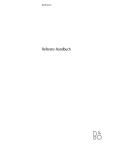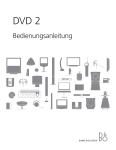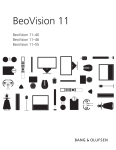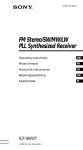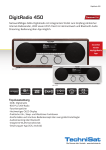Download 3507829_0604EN UG BSys 3 EU.indd
Transcript
BeoSystem 3 Bedienungsanleitung Bedienungsanleitung und Referenz-Handbuch Diese Bedienungsanleitung enthält Informationen zum alltäglichen Gebrauch Ihres Bang & Olufsen Geräts, das Referenz-Handbuch informiert über den Anschluss und Betrieb externer Geräte. Wir gehen davon aus, dass Ihr Bang & Olufsen Fachhandelspartner die Geräte liefert, installiert und konfiguriert. Die zur Installation und Konfiguration nötigen Informationen sind dennoch im Referenz-Handbuch enthalten. Sie sind dann von Nutzen, wenn Sie Ihre Geräte später woanders aufstellen bzw. Ihr System erweitern. Index Das Referenz-Handbuch enthält zudem einen Index zu dieser Bedienungsanleitung und dem Referenz-Handbuch. Er erleichtert Ihnen das Auffinden spezifischer Themen. Symbole in der Bedienungsanleitung und im Referenz-Handbuch TV Tasten der Beo4-Fernbedienung LIST Anzeige der Beo4Fernbedienung FORMAT Inhalt Vorstellung Ihres Bang & Olufsen Systems, 4 Hier finden Sie Informationen zur Benutzung der Beo4-Fernbedienung und Anzeige der Menüs auf dem Bildschirm. Fernsehen, 6 Dieses Kapitel gibt Ihnen alle Informationen zum täglichen Systembetrieb. Surround Sound und Home Cinema, 8 So benutzen Sie Ihr System für Home Cinema. Videotext, 10 Dieser Abschnitt erläutert die Videotextfunktionen des TV-Geräts, z. B. Speicherseiten. Ein- und Ausschalten des Systems programmieren, 12 So programmieren Sie das System zum selbsttätigen Ein-und Ausschalten zu bestimmten Tagen und Uhrzeiten. Wecktimer, 14 Sie können sich von Ihrem System wecken lassen. Zwei Programmquellen gleichzeitig ansehen, 16 Hier erfahren Sie, wie Sie zwei Programmquellen gleichzeitig mit Ihrem System anzeigen. Angeschlossene Geräte mit der Beo4 bedienen, 18 So bedienen Sie eine angeschlossene Set-top Box, einen Videorecorder oder DVDPlayer mit der Beo4. Das PIN-Code-System, 22 Benutzung des PIN-Code-Systems. Systempflege, 24 Hinweise zur Reinigung Ihres Systems und zum Wechsel der Batterien in der Beo4. 3 Vorstellung von BeoSystem und Beo4 4 Informationen zum Betrieb von angeschlossenen Geräten finden Sie in deren jeweiligen Bedienungsanleitungen. Informationen zum Hinzufügen von weiteren Funktionen zu den auf der Beo4 angezeigten finden Sie im Kapitel „Beo4 individuell einstellen“ auf S. 46 im ReferenzHandbuch. Die Beo4-Fernbedienung ermöglicht Ihnen den Zugriff auf alle Funktionen. Wenn eine Funktion benutzt wird, erhalten Sie entsprechende Informationen über die Anzeigen der Beo4 bzw. auf dem Bildschirm. System einschalten Digitales Satelliten-TV (falls Ihr System über ein digitales DVB-T/S-Modul verfügt) oder eine angeschlossene Set-top Box einschalten Einen angeschlossenen Videorecorder einschalten Einen angeschlossenen DVD-Player einschalten TV DTV TV TV LIGHT RADIO DTV DVD CD V MEM RECORD A MEM 7 8 9 4 5 6 1 2 3 TEXT 0 MENU V MEM DVD Einen angeschlossenen CD-Player einschalten CD Kanäle wählen oder Daten in Bildschirmmenüs eingeben 0–9 FORMAT Die Beo4-Anzeige zeigt die gewählte Quelle bzw. weitere verfügbare Funktionen an, wenn Sie LIST drücken MENU Das Hauptmenü aufrufen TEXT Videotext anzeigen Eine Option in einem Satelliten-, Videorecorder-, DVD- oder Set-top Box-Menüfenster wählen Lautstärke einstellen: Tastenmitte drücken, um die Tonwiedergabe stumm zu schalten STOP Zurück zum vorigen Bildschirmmenü EXIT Alle Bildschirmmenüs verlassen Eingaben in Bildschirmmenüs GO Hinweise bzw. Einstellungen bestätigen und speichern. Gedrückt halten, um eine Kanalliste aufzurufen GO • LIST Auf- bzw. Abwärtsbewegen durch Kanäle bzw. Menüeinträge Weitere Funktionen auf der Beo4-Anzeige anzeigen, z. B. FORMAT STOP LIST EXIT System in den Standbybetrieb schalten 5 Angezeigte Informationen und Menüs Informationen zur gewählten Programmquelle werden oben auf dem Bildschirm angezeigt. In den Bildschirmmenüs können Sie Einstellungen vornehmen. Menüname OPTIONS CONNECTIONS SOUND PICTURE Menüoptionen CLOCK MENU LANGUAGE Informationsfeld Bildschirmmenüs benutzen … System einschalten TV TV SETUP-Menü aufrufen MENU Zwischen den verschiedenen Menüoptionen wechseln Andere Einstellungen anzeigen Menü aufrufen bzw. eine Einstellung speichern GO Durch vorige Menüs zurückgehen STOP Alle Menüs verlassen EXIT select GO TV 12 Fernsehen 6 Wählen Sie ein TV-Programm über seine Nummer und schalten Sie zu einem anderen Kanal bzw. einer anderen Quelle um. Zeigen Sie eine Liste der TV-Kanäle auf dem Bildschirm an und ändern Sie die Lautstärke, Tonwiedergabe oder Sprache. TV-Kanal wählen Eine Kanalliste anzeigen Beim Einschalten zeigt das System den zuletzt gesehenen Kanal an. System einschalten TV Alle Ihre TV-Kanäle erscheinen in einer Liste, die Sie auf dem Bildschirm anzeigen können. Die Liste zeigt Kanalnummern und -namen und kann bis zu 99 TV-Kanäle enthalten. Eine Kanalnummer drücken, um direkt den jeweiligen Kanal anzuzeigen 0–9 System einschalten TV Gedrückt halten, um eine Kanalliste auf dem Bildschirm anzuzeigen GO Drücken, um die Kanäle nacheinander durchzugehen Das System in den Standbybetrieb schalten Mit 0 schalten Sie zwischen dem aktuellen und dem vorigen TVKanal um. • bzw. drücken, um zwischen den „Seiten“ in der Kanalliste zu wechseln Zur Wahl eines Kanals dessen Nummer eingeben oder … 0–9 … drücken, bis der gewünschte Kanal hervorgehoben ist Gewählten Kanal einschalten oder … … das Menü verlassen GO EXIT 7 TV CHANNEL LIST 1 2 3 4 5 6 7 8 9 10 11 12 13 14 15 16 17 18 CNN DISCOVER CWNBC BBCWORLD SUPER CH Lautstärke einstellen bzw. Ton stumm schalten Tonwiedergabe bzw. Sprache ändern Sie können die Lautstärke jederzeit ändern bzw. stumm schalten. Beim Fernsehen können Sie die Art der Tonwiedergabe ändern. Eine der beiden Tastenseiten drücken, um die Lautstärke zu erhöhen bzw. zu verringern Wiederholt drücken, um SOUND* LIST SOUND auf der Beo4 anzuzeigen Tastenmitte drücken, um die Tonwiedergabe stumm zu schalten CRIME TV CINEMA MOVIE NW more select Eine der beiden Tastenseiten drücken, um die Tonwiedergabe wieder zu aktivieren Aktuelle Tonwiedergabe auf dem Bildschirm anzeigen GO Wiederholt GO drücken, um eine andere Tonwiedergabe bzw. Sprache bei einem mehrsprachigen Programm zu wählen GO Die SOUND-Funktion verlassen EXIT GO Anzeige der TV-Kanalliste. Sie zeigt eine Übersicht über alle verfügbaren TV-Kanäle. Längere Benutzung bei hoher Lautstärke kann Gehörschäden verursachen! Sie können Ihre bevorzugte Tonwiedergabe beim Abstimmen von TV-Kanälen speichern. Weitere Informationen finden Sie im Kapitel „Abgestimmte TV-Känale bearbeiten“ auf S. 28 im Referenz-Handbuch. *Um SOUND auf der Beo4 anzeigen zu können, muss diese Option zur Funktionsliste hinzugefügt werden. Siehe Kapitel „Beo4 individuell einstellen“ auf S. 46 im ReferenzHandbuch. Surround Sound und Home Cinema 8 Sie können Ihr System zu einem Surround-Sound-System erweitern, indem Sie Bang & Olufsen Lautsprecher und bis zu zwei BeoLab 2-Subwoofer anschließen. Wenn Sie eine Programmquelle wählen, können die Lautsprecher in einem Surround-Sound-System einoder ausgeschaltet werden, je nachdem, welche Tonwiedergabe zur gewählten Programmquelle passt. Wenn Sie einen Projektor mit einer Leinwand anschließen, erhalten Sie ein Home-Cinema-System. Wenn Sie Home Cinema wählen, schaltet das System das Bild von einem Monitor auf die Projektorleinwand um und aktiviert die entsprechenden Lautsprecher. Weitere Informationen zum Anschluss von Lautsprechern an das System finden Sie im Kapitel „BeoSystem 3 aufstellen“ auf S. 6 im Referenz-Handbuch. Lautsprecher für Kinoklang wählen Sie können die für die jeweilige Quelle geeignete Lautsprecherkombination wählen, wenn die verschiedenen Wiedergabemöglichkeiten bei Ihrem System verfügbar sind. Wiederholt drücken, um SPEAKER auf der Beo4 anzuzeigen LIST Drücken, wenn Sie den Klang optimieren möchten, oder … GO SPEAKER … drücken Sie die Nummer der gewünschten Lautsprecherkombination. Die gewählten Lautsprecher schalten automatisch ein 1–5 SPEAKER aus der Beo4-Anzeige ausblenden und zur benutzten Programmquelle zurückkehren EXIT Lautsprecherkombinationen SPEAKER 1 … Tonwiedergabe nur über den mittleren Lautsprecher. SPEAKER 2 … Stereowiedergabe über die vorderen Lautsprecher. Der/die Subwoofer ist/ sind aktiv. SPEAKER 3 … Der mittlere, die vorderen Lautsprecher und der/die Subwoofer ist/sind aktiv. SPEAKER 4 … Der mittlere, die vorderen Lautsprecher und der/die Subwoofer ist/sind aktiv. SPEAKER 5 … Surround Sound aus allen Lautsprechern und Subwoofern. Für SurroundSound-Programme. Wenn Sie nur zwei vordere Lautsprecher am System angeschlossen haben, können Sie nur SPEAKER 1–3 wählen. 9 Bildformat Auf Home Cinema umschalten Das System sorgt immer für das bestmögliche Bild. Es passt das Bild automatisch so an, dass es den Bildschirm so weit wie möglich ausfüllt. Sie können das Bildformat aber stets selbst wählen. Wenn Sie selbst ein Format wählen, wird die automatische Formatwahl deaktiviert, bis Sie auf ein anderes Programm umschalten oder die Quelle wechseln. Verfügbare Bildformate FORMAT 1 … Für Standard-Fernsehbilder. Es sind zwei Varianten möglich: Panoramaformat (für das größte Bild) und 4:3. FORMAT 2 … Für Bilder im Letterbox-Format. Wenn Sie FORMAT 2 wählen, wird das Bild automatisch vertikal angepasst. Hierdurch wird sichergestellt, dass Programmnamen bzw. Untertitel – sofern diese im gesendeten Bild erscheinen – sichtbar sind. FORMAT 3 … Für Breitbildformat 16:9. FORMAT 3 wird in der Regel automatisch gewählt. Falls nicht, können Sie es auch selbst wählen. Wenn ein Plasmabildschirm und ein Projektor angeschlossen sind, können Sie z. B. bei besonderen Gelegenheiten oder zum Anschauen eines Films das Bild mit der Beo4 vom Plasmabildschirm auf die Projektorleinwand umschalten. Wiederholt drücken, um FORMAT auf der Beo4 anzuzeigen LIST 0 EXIT Wiederholt drücken, um FORMAT auf der Beo4 anzuzeigen LIST Drücken, wenn Sie das Bild optimieren möchten, oder … GO Zwischen Home-Cinema- und normalem TV-Modus umschalten 1–3 Drücken, um die Funktion zu verlassen … die Nummer des gewünschten Bildformats drücken FORMAT Wenn Sie Format 1 gewählt haben … Mit bzw. Varianten dieses Formats wählen Wenn Sie Format 1 bzw. Format 2 gewählt haben … bzw. drücken, um das Bild auf- bzw. abwärts zu verschieben Zum Verlassen der FORMATFunktion drücken EXIT FORMAT Videotext 10 Wenn Sie ein Programm wählen und der jeweilige Sender Videotext anbietet, können Sie die Videotextseiten und die hiermit verbundenen Unterseiten ansehen. Die Pfeiltasten der Beo4 und die Menüzeile am oberen Bildschirmrand helfen Ihnen dabei, die gewünschte Seite zu finden. Wenn Sie dort angelangt sind, können Sie das Durchblättern der Unterseiten anhalten, um sie in der Ihnen angenehmen Zeit zu lesen. Das System „erinnert“ sich an Ihre bevorzugten Seiten, zeigt verborgene Nachrichten oder hilft Ihnen beim Umschalten auf den Videotext eines anderen Programms. Um Ihre bevorzugten Videotextseiten nach dem Einschalten von Videotext zuerst anzuzeigen, können Sie diese als Speicherseiten programmieren. HINWEIS! Wenn Ihr TV-Gerät über ein BeoLink-Kabel mit einem anderen TVGerät verbunden ist, können die Speicherseiten von den verbundenen TVGeräten nicht gemeinsam genutzt werden. Die Speicherseiten müssen bei allen verbundenen TV-Geräten manuell gespeichert werden. Grundlegende Videotextfunktionen Sie bewegen sich mit Hilfe der Menüleiste am oberen Rand der Videotextseite durch die Videotextseiten. PAGE PROGRAM HALT P100 BBC S100 REC SETUP REVEAL Wed 13 Oct 12:39:34 PAGE PROGRAM HALT REC SETUP REVEAL P100 BBC S100 Wed 13 Oct 12:39:34 > Drücken Sie TEXT, um Zugang zu Videotext zu erhalten, und EXIT, um Videotext zu verlassen. Um eine neue Seite aufzurufen … > Geben Sie die Nummer der gewünschten Seite ein, oder … > … verschieben Sie den markierten Cursor mit auf PAGE. > Drücken Sie bzw. , um zwischen den Seiten zu wechseln. Gedrückt halten, um den Wechsel zu beschleunigen. > GO bringt Sie zu den Indexseiten (100, 200, 300 …). Um zu einem anderen Videotextdienst zu wechseln … > Drücken Sie , um den markierten Cursor auf PROGRAM zu verschieben. Wenn Speicherseiten erstellt sind, ist MEMO beim Einschalten von Videotext markiert. Drücken Sie bzw. , während MEMO markiert ist, um zu PROGRAM zu wechseln. > Drücken Sie GO, um eine Programmliste aufzurufen. > Drücken Sie bzw. , um ein bestimmtes Programm zu suchen. > Drücken Sie GO, um zu einem anderen Videotextdienst umzuschalten. Um das Weiterblättern von Unterseiten anzuhalten … > Drücken Sie STOP, um das Weiterblättern von Unterseiten anzuhalten, oder … > … verschieben Sie den Cursor auf HALT und drücken Sie GO. HALT wird durch vier Ziffern ersetzt. > Mit und wechseln Sie zur gewünschten Unterseite oder … > … geben Sie ihre Nummer mit den Zifferntasten auf der Beo4 ein. > Mit GO starten Sie wieder das Weiterblättern der Seiten. Um verborgene Nachrichten u. Ä. zu zeigen … > Drücken Sie , um den markierten Cursor auf REVEAL zu verschieben. > Drücken Sie GO, um den verborgenen Text auf der aktuellen Seite anzuzeigen. 11 Bevorzugte Videotextseiten speichern Für den Videotext jedes TV-Programms sind neun Speicherseiten verfügbar. Um eine Speicherseite zu erstellen … > Rufen Sie eine Seite auf, die Sie oft ansehen. > Drücken Sie bzw. , um den Cursor in der Menüleiste auf SETUP zu verschieben, und drücken Sie GO. Die neun verfügbaren Speicherplätze werden mit ihren Nummern angezeigt. Der erste ist markiert. > Drücken Sie GO, um die aktuelle Seite zu speichern. Der Cursor springt auf den nächsten freien Speicherplatz. > Wählen Sie mit den Zifferntasten der Beo4 die nächste Videotextseite zum Speichern. > Wiederholen Sie das Verfahren für alle Seiten, die Sie speichern möchten. > Um die Einrichtung von Speicherseiten zu verlassen, drücken Sie bzw. , um den Cursor auf BACK zu verschieben, dann GO. > Drücken Sie EXIT, um Videotext zu verlassen. Speicherseiten allgemein benutzen Die schnelle Anzeige Ihrer VideotextSpeicherseiten kann z. B. zum raschen Abrufen von Verkehrsinformationen vor der Fahrt zur Arbeit nützlich sein. Um Speicherseiten anzusehen … > Drücken Sie TEXT, um Videotext aufzurufen. > Drücken Sie bzw. , um zwischen den Speicherseiten zu wechseln. > Drücken Sie EXIT, um Videotext zu verlassen. Um eine Speicherseite zu löschen … > Verschieben Sie den Cursor mit bzw. auf SETUP und drücken Sie GO. > Verschieben Sie den Cursor auf die zu löschende Speicherseite und drücken Sie die gelbe Taste. > Drücken Sie die gelbe Taste zur Bestätigung nochmals. PAGE MEMO1 P100 BBC HALT S100 REC SETUP Wed 13 Oct PAGE MEMO2 P100 BBC REVEAL 12:39:34 HALT REC SETUP REVEAL S100 Wed 13 Oct 12:39:34 Speichern Sie eine Videotextseite für schnellen Zugriff als Speicherseite. Speichern Sie die Videotext-Untertitelseite als Speicherseite neun, wenn die verfügbaren Videotext-Untertitel für ein bestimmtes Programm automatisch angezeigt werden sollen. Erstmalige Benutzung von Videotext Videotext startet bei der ersten Benutzung im Doppelanzeigemodus. Sie können dann ggf. die Vollanzeige wählen. Der entsprechende Anzeigemodus wird beim nächsten Einschalten von Videotext wieder aktiviert. PAGE PROGRAM P100 BBC HALT S100 REC SETUP REVEAL Wed 18 SEP 12:39:32 Anzeigemodus wechseln … > Drücken Sie TEXT, um Videotext aufzurufen. > Drücken Sie nochmals TEXT, um zwischen Vollund Doppelanzeige zu wechseln. > Drücken Sie EXIT, um Videotext zu verlassen. PAGE PROGRAM P100 BBC HALT REC SETUP REVEAL S100 Wed 13 Oct 12:39:34 Speicherseiten und Untertitel sind nicht verfügbar, wenn der Videotext in der Doppelanzeige angezeigt wird. Ein- und Ausschalten des Systems programmieren 12 Sie können Ihr System über die TimerWiedergabe- und Timer-StandbyFunktionen für timergesteuertes Einund Ausschalten programmieren, wenn Sie z. B. ein bestimmtes Programm nicht verpassen möchten. Sie können bis zu sechs Timereinstellungen eingeben und auf einer Bildschirmliste ansehen. In dieser Liste können Sie Ihre Timereinstellungen bearbeiten bzw. löschen. Wenn Ihr BeoSystem über ein Master Link-Kabel in ein Bang & Olufsen Audio- oder Videosystem integriert ist, können auch diese Systeme die Funktionen Timer-Wiedergabe und -Standby ausführen. Damit Ihre Timereinstellungen korrekt ausgeführt werden, achten Sie darauf, dass die eingebaute Uhr richtig eingestellt ist. Weitere Informationen finden Sie im ReferenzHandbuch auf S. 34 unter „Uhrzeit und Datum einstellen“. Einführung … Sie können für ein mit einem Master LinkKabel an Ihrem System angeschlossenes Bang & Olufsen Audio- oder Videogerät die Timerfunktionen über das Play Timer-Menü aktivieren bzw. deaktivieren. Sie können z. B. die Timer-Wiedergabe des BeoSystems aktivieren und die des Audiosystems deaktivieren, wenn die Timerfunktionen nur für das BeoSystem gelten sollen. Zum Einschalten des Wiedergabe-Timers … > Drücken Sie MENU, um das TV SETUP-Menü anzuzeigen, und , um PLAY TIMER zu markieren. > Drücken Sie GO, um das PLAY TIMER-Menü anzuzeigen, und bzw. , um TIMER ON/OFF zu markieren. > Drücken Sie GO, um das TIMER ON/OFF-Menü aufzurufen. > Drücken Sie bzw. , um ON anzuzeigen. > Drücken Sie GO, um die Einstellung zu speichern. Weitere Informationen zum Aktivieren bzw. Deaktivieren der Timer-Wiedergabe für ein angeschlossenes Bang & Olufsen Audio- bzw. Videogerät finden Sie in der Bedienungsanleitung des jeweiligen Geräts. Timer-Wiedergabe und TimerStandby Sie können den Timer für das Ein- und Ausschalten Ihres Systems zur gleichen Uhrzeit am gleichen Tag im wöchentlichen Rhythmus programmieren. Zum Eingeben von Timer-Wiedergabe bzw. Timer-Standby … > Drücken Sie MENU, um das TV SETUP-Menü anzuzeigen, und , um PLAY TIMER zu markieren. > Drücken Sie GO, um das PLAY TIMER-Menü anzuzeigen, und , um PLAY TIMER PROGRAMMING zu markieren. > Drücken Sie GO, um das PLAY TIMER PROGRAMMING-Menü aufzurufen. > Drücken Sie bzw. , um zwischen den Menüeinträgen zu wechseln. > Benutzen Sie die Zifferntasten zur Eingabe oder drücken Sie bzw. , um die Wahlmöglichkeiten für jeden Eintrag anzusehen. Wenn DAYS markiert ist, drücken Sie einmal , um die Tage durchgehen zu können, und bzw. , um einen nicht gewünschten Tag zu löschen. Drücken Sie , um zum nächsten Tag zu wechseln, und , um zu einem vorigen Tag zu wechseln. Wenn der/die gewünschte(n) Wochentag(e) angezeigt wird/werden, drücken Sie GO, um den/die Tag(e) zu akzeptieren. > Nachdem Sie die erforderlichen Daten eingegeben haben, drücken Sie GO, um Ihre Timereinstellungen zu speichern. > Drücken Sie EXIT, um alle Menüs zu verlassen. 13 Einträge im TIMER PROGRAMMING-Menü … SOURCE Je nach gewählter Option gibt SOURCE entweder an, dass eine spezifische Quelle ein- bzw. aus- oder das System ausgeschaltet werden soll. Optionen sind: TV … Einschalten des TV-Geräts. DTV … Zum Einschalten von als DTV registrierten Geräten wie einer Set-top Box. V.AUX … Eine als V.AUX registrierte Quelle einschalten, z. B. eine Set-top Box. V.MEM … Einen angeschlossenen Videorecorder einschalten. DVD/DVD2 … Einen angeschlossenen DVDPlayer einschalten. V.AUX2 … Zum Einschalten von als V.AUX2 registrierten Geräten. CD … Einen angeschlossenen CD-Player einschalten. N. MUSIC, N. RADIO … Für Zugriff auf in einem PC gespeicherte Musikdateien oder auf Radio im Internet. Fragen Sie Ihren Bang & Olufsen Fachhandelspartner nach weiteren Informationen zu diesen Quellen. A.MEM … Einen angeschlossenen Audiorecorder einschalten. RADIO … Ein angeschlossenes Radio einschalten. DTV RADIO … Digitalradio einschalten. Nur verfügbar, wenn Ihr System mit dem eingebauten DVB-T/S-Modul ausgestattet ist. STANDBY … Das System ausschalten. Wenn andere kompatible Geräte an Ihrem System angeschlossen sind, werden sie ebenfalls ausgeschaltet. (CHANNEL GROUP) … Nur verfügbar, wenn Ihr System mit dem eingebauten DVB-T/S-Modul ausgestattet ist und Sie DTV als Quelle wählen. Wählen Sie die digitale Satellitenkanalgruppe. CHANNEL (Kanalnummer) … Nach der Wahl Ihrer Quelle wählen Sie die gewünschte Kanalnummer. Wenn Sie eine Kanalgruppe gewählt haben, sind nur die Kanäle in der ausgewählten Gruppe verfügbar. START TIME und STOP TIME … Geben Sie die Zeiten ein, zu denen das System die Wiedergabe beginnen bzw. beenden soll. Wenn Sie die Timerquelle in den STANDBY-Betrieb geschaltet haben, kann nur eine Stoppzeit eingegeben werden. DAYS … Wählen Sie den/die spezifischen Wochentag(e), an dem/denen die Timerfunktion ausgeführt werden soll. Es werden alle Wochentage angezeigt – beginnend mit M für Montag. PLAY TIMER INDEX TIMER PROGRAMMING TV 15:40-16:40 BBC TV 18 M . . TF . . CHANNEL 18 BBC START TIME 15:40 6:00 - 7:00 ZDF TV 3 MTWTF . . STOP TIME 16:40 DAYS M . . TF . S 20:00-22:00 CNN TV 15 MT . . . S . SOURCE CHANNEL GROUP ... store GO delete edit GO Eine Timereinstellung ansehen, bearbeiten oder löschen Sie können eine Quelle wie A.MEM nur dann benutzen, wenn sie auch in Ihrer Konfiguration vorhanden ist. Wenn Ihr System in einem Linkraum aufgestellt ist, muss die Timer-Programmierung auf Ihrem Hauptraumsystem erfolgen. Abkürzungen für Wochentage: M … Montag T… Dienstag W … Mittwoch T… Donnerstag F… Freitag S… Samstag S… Sonntag Rufen Sie eine Bildschirmliste Ihrer Timereinstellungen auf. In dieser Liste können Sie Ihre Timereinstellungen bearbeiten bzw. löschen. Timereinstellungen ansehen, bearbeiten oder löschen … > Wählen Sie TIMER INDEX aus dem TIMER SETUP-Menü, um die Liste der Timereinstellungen anzuzeigen. Die erste Timereinstellung in der Liste ist bereits markiert. > Drücken Sie bzw. , um den Cursor auf eine Timereinstellung zu verschieben, die Sie bearbeiten möchten. > Zum Bearbeiten einer Einstellung drücken Sie GO und befolgen Sie das links beschriebene Verfahren. > Um eine gewählte Einstellung löschen zu können, drücken Sie die gelbe Taste. > Wenn Sie die Einstellung doch nicht löschen möchten, drücken Sie , um sie wieder zurück in die Liste zu verschieben. Sie können auch EXIT drücken, um alle Menüs zu verlassen. > Drücken Sie die gelbe Taste nochmals, um die Einstellung zu löschen. Wecktimer 14 Sie können sich vom System wecken lassen. Der Wecktimer wird für eine einmalige Funktion für jeweils eine Stunde programmiert. Wie bei einem Wecker wird die Funktion deaktiviert, nachdem sie ausgeführt wurde. Sie gilt nur für das entsprechend programmierte System. Nachdem Sie einmal einen Wecktimer programmiert haben, schlägt das System beim nächsten Mal automatisch die für den letzten Wecktimer eingegebene Zeit für die erneute Programmierung vor. Wecktimer können natürlich auch wieder gelöscht werden. Wenn Sie einen Wecktimer programmiert haben, kann das System erst dann einen üblichen Wiedergabe- bzw. Standby-Timer ausführen, nachdem der Wecktimer ausgeführt bzw. deaktiviert wurde. Wecktimer programmieren Sie müssen die Quelle und Kanalnummer Ihres Wecktimers sowie die Startzeit wählen. Einstellungen für einen Wecktimer eingeben … > Drücken Sie MENU, um das TV SETUP-Menü anzuzeigen, und , um PLAY TIMER zu markieren. > Drücken Sie GO, um das PLAY TIMER-Menü anzuzeigen, und , um WAKE UP TIMER zu markieren. > Drücken Sie GO, um das WAKE UP TIMERMenü aufzurufen. > Drücken Sie bzw. , um zwischen den Menüeinträgen zu wechseln. > Benutzen Sie die Zifferntasten zur Eingabe oder drücken Sie bzw. , um die Wahlmöglichkeiten für jeden Eintrag anzusehen. > Nachdem Sie die erforderlichen Daten eingegeben haben, drücken Sie GO, um Ihren Wecktimer zu speichern. > Drücken Sie EXIT, um alle Menüs zu verlassen. Einträge im WAKE-UP TIMER-Menü … SOURCE Je nach gewählter Option gibt SOURCE an, ob eine spezifische Quelle eingeschaltet werden soll. Optionen sind: TV … Einschalten des TV-Geräts. DTV … Zum Einschalten von als DTV registrierten Geräten wie einer Set-top Box. V.AUX … Eine als V.AUX registrierte Quelle einschalten, z. B. eine Set-top Box. V.MEM … Einen angeschlossenen Videorecorder einschalten. DVD … Einen angeschlossenen DVD-Player einschalten. V.AUX2 … Zum Einschalten von als V.AUX2 registrierten Geräten. CD … Einen angeschlossenen CD-Player einschalten. WAKE UP TIMER SOURCE TV CHANNEL GROUP CHANNEL 21 BBC START TIME 07:00 ON / OFF ON store GO N. MUSIC, N. RADIO … Für Zugriff auf in einem PC gespeicherte Musikdateien oder auf Radio im Internet. Fragen Sie Ihren Bang & Olufsen Fachhandelspartner nach weiteren Informationen zu diesen Quellen. A.MEM … Einen angeschlossenen Audiorecorder einschalten. RADIO … Ein angeschlossenes Radio einschalten. (CHANNEL GROUP) … Nur verfügbar, wenn Ihr System mit dem eingebauten DVB-T/S-Modul ausgestattet ist und Sie DTV als Quelle wählen. Wählen Sie die digitale Satellitenkanalgruppe. CHANNEL (Kanalnummer) … Nach der Wahl Ihrer Quelle wählen Sie die gewünschte Kanalnummer. Wenn Sie eine Kanalgruppe gewählt haben, sind nur die Kanäle in der ausgewählten Gruppe verfügbar. START TIME … Geben Sie die Start- und Stoppzeiten für das System ein. ON/OFF … Löschen Sie den Wecktimer, indem Sie ON/OFF auf OFF setzen. Sie können eine Quelle wie A.MEM nur dann benutzen, wenn sie auch in Ihrer Konfiguration vorhanden ist. 15 Wecktimer prüfen bzw. löschen Sie können die Einstellungen des Wecktimers anzeigen, um die programmierte Zeit zu prüfen bzw. den Wecktimer mit OFF zu deaktivieren. Einstellungen für einen Wecktimer eingeben bzw. löschen … > Drücken Sie MENU, um das TV SETUP-Menü anzuzeigen, und , um PLAY TIMER zu markieren. > Drücken Sie GO, um das PLAY TIMER-Menü anzuzeigen, und , um WAKE UP TIMER zu markieren. > Drücken Sie GO, um das WAKE UP TIMERMenü aufzurufen. > Drücken Sie bzw. , um zwischen den Menüeinträgen zu wechseln. > Ändern Sie die Einstellungen mit bzw. oder geben Sie mit den Zifferntasten eine neue Weckzeit ein. Löschen Sie den Wecktimer, indem Sie ON/OFF auf OFF setzen. > Wenn Sie die Änderungen vorgenommen haben, drücken Sie GO, um sie zu speichern. > Drücken Sie EXIT, um alle Menüs zu verlassen. PLAY TIMER TIMER ON / OFF OFF TIMER LIST TIMER PROGRAMMING WAKE UP TIMER 07:00 select GO Zwei Programmquellen gleichzeitig ansehen 16 Mit Ihrer Beo4-Fernbedienung können Sie zwei Programmquellen gleichzeitig auf dem Bildschirm anzeigen. Sie können sich so z. B. gleichzeitig ein Video und ein TVProgramm ansehen, wenn die gewählten Quellen in Ihrem System vorhanden sind. Beispielsweise beim Fernsehen … Wiederholt drücken, um P-AND-P auf der Beo4 anzuzeigen Beispielsweise V MEM drücken, um die Quelle zur Anzeige auf der rechten Bildschirmseite (B) zu wählen V MEM Wenn Sie ein TV-Programm bzw. Video anschauen, können Sie die Bildschirmanzeige zwischen dem aktuellen Programm bzw. Video (Bild A in der zweiten Abbildung) und einem neuen Programm bzw. Video (Bild B) aufteilen. Sie können die Anzeige der beiden Bilder auch jederzeit tauschen. 0 drücken, um die Anzeige des linken und rechten Bildes zu tauschen 0 Die Lautstärkeeinstellung mit der Beo4 gilt immer für Bild A, während andere Beo4-Funktionen wie die Programmwahl Bild B betreffen. Die Wahl einer neuen Quelle beendet die Anzeige von zwei Programmquellen. Um die Anzeige von zwei Programmquellen zu beenden … TV drücken, um die Funktion zu verlassen und zur normalen TVAnzeige zurückzukehren LIST P-AND-P A B A B TV Wenn Sie TEXT auf der Beo4 drücken, wird auf der rechten Bildschirmseite der Videotext für die in Bild B gezeigte Quelle angezeigt. Wenn diese Quelle keinen Videotext bietet, wird die Bildschirmanzeige schwarz. *HINWEIS! Um P-V.AUX auf der Beo4 anzeigen zu können, muss diese Option zur Funktionsliste der Beo4 hinzugefügt werden. Weitere Informationen finden Sie unter „Beo4 individuell einstellen“ auf S. 46 im Referenz-Handbuch. Um eine im „Connections“-Menü als V.AUX registrierte Quelle anzusehen, wie z. B. eine Settop Box, drücken Sie wiederholt LIST, bis stattdessen P-V.AUX* auf der Anzeige der Beo4 erscheint. Sie können zwei HDMI-Quellen gleichzeitig ansehen, jedoch nur, wenn eine der Quellen entweder an der HDMI A- oder HDMI B-Buchse und die andere Quelle entweder an der HDMI Coder HDMI D-Buchse angeschlossen ist. Weitere Informationen zu den HDMI-Buchsen finden Sie im Referenz-Handbuch auf Seite 10 unter „Anschlussfelder“. 17 Angeschlossene Geräte mit der Beo4 bedienen 18 Der eingebaute Peripheral Unit Controller wirkt als „Übersetzer“ zwischen angeschlossenen Videogeräten wie Set-top Box, Videorecorder oder DVD-Player und der Beo4-Fernbedienung. Sie können mit der Beo4Fernbedienung auf die Kanäle und Funktionen Ihrer Geräte zugreifen. Einige Funktionen sind mit der Beo4 zugänglich, wenn Sie das Gerät einschalten. Weitere Funktionen stehen über ein Peripheral Unit Controller-Bildschirmmenü zur Verfügung. Informationen zu den verschiedenen Funktionen Ihres Geräts finden Sie in seiner jeweiligen Bedienungsanleitung. Fragen Sie bitte Ihren Bang & Olufsen Fachhandelspartner nach weiteren Informationen zu unterstützten Geräten. Peripheral Unit Controller-Menü Die Tasten der Fernbedienungen Ihrer Geräte stimmen u. U. nicht mit denen auf der Beo4 überein. Um zu sehen, welche Beo4-Tasten spezifische Dienste oder Funktionen aktivieren, zeigen Sie das Peripheral Unit Controller-Menü auf dem Bildschirm an. Drücken Sie eine Quellentaste, um das angeschlossene Gerät einzuschalten V MEM DVD DTV Rufen Sie das Peripheral Unit Controller-Menü auf MENU Drücken Sie die Zifferntaste, die die gewünschte Funktion aktiviert, oder … 1–9 … drücken Sie eine der farbigen Tasten, um eine Funktion zu aktivieren Wenn Sie angeschlossene Geräte als Quelle gewählt haben, drücken Sie zweimal MENU, um das BeoSystem-Hauptmenü anzuzeigen. PROGRAM GUIDE RADIO/TV MODE PROGRAM GUIDE RADIO/TV MODE MENU INFORMATION 1 PROGRAM GROUPS MENU 2 SUBTITLE LANGUAGE 3 AUDIO LANGUAGE 4 SETUP INFORMATION 5 PROGRAM LIST 1 PROGRAM GROUPS 2 SUBTITLE LANGUAGE 3 AUDIO LANGUAGE 4 SETUP 5 PROGRAM LIST Beispiel für ein Peripheral Unit Controller-Menü. Die Tasten der Beo4 sind links im Menü und die hiermit gesteuerten Funktionen rechts angezeigt. Das Menü kann auch Tasten der Fernbedienung Ihres angeschlossenen Geräts auflisten. 19 Direktbedienung mit der Beo4 Gerätemenüs benutzen Geräte in einem Linkraum benutzen Wenn Sie wissen, welche Taste der Beo4 die gewünschte Funktion aktiviert, können Sie diese aufrufen, ohne zuerst das Peripheral Unit Controller-Menü zu öffnen. Nachdem Sie angeschlossene Geräte aktiviert haben, können Sie mit der Beo4 deren eigene Menüs bedienen. Wenn Sie am Hauptraumsystem Geräte angeschlossen haben, können Sie diese über das TV-Gerät im Linkraum bedienen. Allerdings kann das Peripheral Unit Controller-Menü auf dem TV-Gerät im Linkraum nicht angezeigt werden. Bei eingeschaltetem Gerät … GO und dann die Zifferntaste drücken, die die gewünschte Funktion aktiviert GO 1–9 Zum Einschalten von Geräten im Hauptraum drücken V MEM DVD DTV GO und dann die Zifferntaste drücken, die die gewünschte Funktion aktiviert GO 1–9 Cursor nach links bzw. rechts verschieben Eine der farbigen Tasten drücken, um eine Funktion zu aktivieren GO und dann bzw. drücken, GO um z. B. in Set-top Box-Kanälen auf-/abwärts zu navigieren GO gedrückt halten, um den Programmführer oder die „Now/ Next“-Anzeige zu öffnen, wenn Ihre Set-top Box diese Funktionen unterstützt Bei angezeigten Gerätemenüs … Cursor auf- bzw. abwärts verschieben GO Eine Funktion wählen und aktivieren GO GO GO drücken und dann mit bzw. zwischen den Menüseiten oder Einträgen in Kanallisten wechseln GO Menüs verlassen oder zu einem vorigen Menü zurückkehren* STOP Die Zifferntasten ggf. für Eingaben in Menüs bzw. Services benutzen 1–9 Menüs verlassen oder verschiedene Modi wie Radio aktivieren bzw. deaktivieren EXIT Die farbigen Tasten wie in den Menüs Ihrer angeschlossenen Geräte angegeben benutzen *Je nach Typ Ihrer Quelle müssen Sie evtl. zweimal EXIT statt STOP drücken, um zu einem vorigen Menü zurückzukehren. Eine der farbigen Tasten drücken, um eine Funktion zu aktivieren 20 >> Angeschlossene Geräte mit der Beo4 bedienen Wiedergabe über einen Videorecorder bzw. DVD-Player Direktaufnahmen mit einem Videorecorder Sie können mit der Beo4 Ihre Geräte einschalten, die Wiedergabe starten und stoppen sowie vor- und rückwärts suchen. Videocassetten bzw. DVDs werfen Sie über das Direktbedienfeld der Geräte aus. Sie können ein Programm von beliebigen Quellen bzw. Kanälen direkt aufnehmen. Sie können Ihre Aufnahme anschauen, eine andere Quelle wählen oder das System in den Standbybetrieb schalten, die Aufnahme wird hierbei fortgesetzt. Zum Einschalten des Videorecorders bzw. DVDPlayers und Beginn der Wiedergabe drücken V MEM DVD Während z. B. TV eingeschaltet ist … Drücken, um mit der Aufnahme beginnen zu können RECORD Rück- und vorwärts suchen Wiedergabe unterbrechen STOP Zum Fortsetzen der Wiedergabe drücken oder … GO … drücken, um das Abspielen ganz zu beenden STOP System in den Standbybetrieb schalten • Wenn Ihr Gerät eine automatische Standbyfunktion hat, die aktiviert wird, nachdem die Wiedergabe für eine bestimmte Zeit angehalten oder gestoppt wurde, können Sie Ihr Gerät mit einer anderen Quellentaste der Beo4 reaktivieren, wie TV, gefolgt von V MEM oder DVD. Nochmals drücken, um mit der Aufnahme des aktuell ausgestrahlten Programms zu beginnen RECORD Wenn die Aufnahme im System begonnen hat, erscheint kurz RECORD auf dem Bildschirm Während der Aufnahme können Sie … … zu einer anderen als der aufgenommenen Quelle umschalten oder … … das System in den Standbybetrieb umschalten – die Aufnahme läuft weiter RECORD DTV • 21 Vom Videorecordertuner aufnehmen Um zur Aufnahme zurückzukehren … Auf Videorecorder umschalten V MEM Zweimal STOP drücken, um die Aufnahme ganz zu stoppen STOP STOP Damit die Aufnahme gelingt, müssen Sie darauf achten, dass der Videorecorder auf den richtigen Eingang eingestellt ist. Wenn Sie versuchen, während der Aufnahme zu einer anderen TV-Quelle umzuschalten, erscheint die Meldung RECORD auf dem Bildschirm. Videoaufzeichnungen … Eine Timer-Aufnahme muss entweder über die für die gewünschte Quelle verfügbaren Bildschirmmenüs oder über die eigenen Menüs des Videorecorders programmiert werden. Im letzteren Fall müssen Sie die Fernbedienung des Videorecorders benutzen. Die Record lockFunktion kann dabei helfen sicherzustellen, dass bei der Timer-Programmierung ein Signal von der Quelle für den Videorecorder verfügbar ist. Die aufzunehmenden Kanäle müssen in den Tunern des Videorecorders und des BeoSystems gespeichert sein. Der Videorecorder steuert die Aufnahme. Weitere Informationen zur Aufnahme finden Sie in der Bedienungsanleitung des Videorecorders. Zum Einschalten des Videorecorders drücken V MEM Um eine Aufnahme mit einem zweiten am AV2Buchsenfeld angeschlossenen Videorecorder vorzunehmen, drücken Sie LIST auf der Beo4, bis sie RECORD2 anzeigt, und dann zweimal GO. Um die Aufnahme zu stoppen, drücken Sie LIST, bis RECORD2 im Display erscheint, dann GO und zweimal STOP. Ggf. Pause des Videorecorders aktivieren STOP Drücken, um mit der Aufnahme beginnen zu können RECORD Drücken, um mit der Aufnahme zu beginnen. RECORD erscheint auf dem Bildschirm RECORD RECORD Während der Aufnahme können Sie … … das System in den Standbybetrieb schalten. Die Aufnahme wird fortgesetzt • Zur Aufnahme zurückkehren V MEM Zweimal STOP drücken, um die Aufnahme zu stoppen STOP STOP Damit die Aufnahme gelingt, denken Sie daran, den Eingangswahlschalter des Videorecorders richtig einzustellen. Das PIN-Code-System 22 Das PIN-Code-System macht den normalen Gebrauch des BeoSystems für jemanden, der den Code nicht kennt, unmöglich. Sie können entscheiden, ob Sie das PIN-CodeSystem aktivieren möchten oder nicht. Nachdem das System für 15–30 Minuten vom Netz getrennt wurde, wird das PIN-Code-System aktiv. Nach dem erneuten Netzanschluss und Einschalten schaltet sich das System nach vier Minuten selbsttätig aus. Nach der Eingabe des PIN-Codes kehrt das System in den Normalbetrieb zurück. PIN-Code-System aktivieren Um das PIN-Code-System zu deaktivieren, können Sie hierzu Ihren PIN-Code löschen. PINCODE PINCODE 0. . . CONFIRM PINCODE . . . . PIN-Code-System aktivieren … > Drücken Sie MENU, um das TV SETUP-Menü aufzurufen. > Drücken Sie zweimal , dann STOP. Das PINCODE-Menü wird angezeigt. der > Geben Sie mit den Zifferntasten bzw. Beo4 die vier Ziffern Ihres Codes ein. Drücken Sie , um zu falsch eingegebenen Ziffern zurückzugehen, und korrigieren Sie diese mit bzw. . > Drücken Sie GO, wenn Sie die letzte Ziffer eingegeben haben. > Geben Sie Ihren Code zur Bestätigung nochmals ein und drücken Sie erneut GO. Wenn die beiden Codes nicht übereinstimmen, werden die Eingabefelder gelöscht, und Sie müssen den Code erneut eingeben. Ihren PIN-Code ändern oder löschen … > Drücken Sie MENU, um das TV SETUP-Menü aufzurufen. > Drücken Sie zweimal , dann STOP. Das PINCODE-Menü wird angezeigt. > Geben Sie den korrekten PIN-Code ein und drücken Sie GO. DELETE PINCODE ist markiert. > Um Ihren Code zu löschen, drücken Sie GO. > Um Ihren Code zu ändern, drücken Sie , um NEW PINCODE zu markieren, und dann GO. Geben Sie den neuen Code mit den ein und drücken Sie GO. Zifferntasten oder Geben Sie den neuen Code zur Bestätigung nochmals ein. next accept GO select GO PINCODE DELETE PINCODE NEW PINCODE Wenn Sie bei der Eingabe eines Codes versehentlich eine falsche Taste drücken, drücken Sie STOP. Die Eingabe wird abgebrochen, und die Eingabefelder werden gelöscht. HINWEIS! Wenn Sie Ihren PIN-Code öfter als fünfmal innerhalb von drei Stunden ändern, wird das PINCODE-Menü für drei Stunden gesperrt, wenn das System während dieser Zeit eingeschaltet bleibt. Wenn das System ausgeschaltet wird, verlängert sich diese Frist. 23 Den PIN-Code eingeben Nachdem Ihr BeoSystem für 15–30 Minuten vom Netz getrennt wurde, fordert es nach dem Einschalten zur Eingabe Ihres PIN-Codes auf. Evtl. lässt sich das BeoSystem nicht unmittelbar einschalten – warten Sie dann ca. 30 Sekunden und versuchen Sie es erneut. Nach dem Einschalten des BeoSystems … > Geben Sie den Code mit den Zifferntasten oder ein. > Drücken Sie GO, wenn Sie die letzte Stelle eingegeben haben. > Ihr BeoSystem schaltet wieder ein. WICHTIG! Wenn Sie beim ersten Einschalten Ihres BeoSystems zur Eingabe eines PINCodes aufgefordert werden, wenden Sie sich bitte an Ihren Bang & Olufsen Fachhandelspartner. Nach fünf falschen Eingaben schaltet das BeoSystem für drei Stunden ab, und die Bedienung ist nicht möglich. Wenn Sie Ihren PIN-Code vergessen haben … > Fragen Sie einen Bang & Olufsen Fachhandelspartner nach einem fünfstelligen Mastercode. > Wenn das BeoSystem zur Eingabe des PINCodes auffordert, halten Sie gedrückt, um das MASTERCODE-Menü aufzurufen. > Die Eingabe des Codes mit den Zifferntasten und GO deaktiviert Ihren PIN-Code, oder und Sie können Ihr BeoSystem wieder in Betrieb nehmen. Um das PIN-Code-System wieder zu benutzen … > Befolgen Sie das Verfahren zum Aktivieren des PIN-Code-Systems. HINWEIS! Wenn Sie Ihren Code verlieren oder vergessen, nehmen Sie bitte mit Ihrem Bang & Olufsen Fachhandelspartner Kontakt auf. Er stellt Ihnen einen Mastercode zur Verfügung, der Ihren PIN-Code deaktiviert. PINCODE PINCODE 0. . . next accept GO MASTERCODE MASTERCODE 0. . . . next accept GO Systempflege 24 Die regelmäßige Pflege wie die Reinigung ist Aufgabe des Benutzers. Für beste Ergebnisse befolgen Sie die Anleitungen rechts. Fragen Sie bitte Ihren Bang & Olufsen Fachhandelspartner nach Empfehlungen für die regelmäßige Pflege. Reinigung Batterien der Beo4 wechseln Verwenden Sie zum Reinigen des Systems niemals Alkohol oder andere Lösungsmittel! Wenn die Beo4 BATTERY anzeigt, müssen die Batterien in der Fernbedienung ausgetauscht werden. Gehäuseoberflächen Wischen Sie Staub auf den Oberflächen mit einem trockenen, weichen Tuch ab. Entfernen Sie Fettflecken und hartnäckigen Schmutz mit einem weichen, fusselfreien und gut ausgewrungenen Tuch mit einer Lösung aus Wasser und wenigen Tropfen eines milden Reinigungsmittels wie z. B. Spülmittel. Beo4 Wischen Sie die Beo4-Fernbedienung mit einem weichen, fusselfreien und gründlich ausgewrungenen Tuch ab. Plasmabildschirm Reinigen Sie ihn nur mit dem dem Bildschirm beiliegenden trockenen, weichen Tuch. Verwenden Sie keine Flüssig- oder Sprühreiniger. Vermeiden Sie längere Standbilder. Hierdurch können dauerhafte Nachbilder auf dem Bildschirm entstehen. Beispiele für Standbilder sind Logos, Videospiele, Computergrafiken und im 4:3-Format angezeigte Bilder. Die Beo4 benötigt drei Batterien. Wir empfehlen, ausschließlich 1,5-V-Alkali-Batterien (AAA) zu verwenden. Wechseln Sie die Batterien wie auf dieser Seite gezeigt. Halten Sie die Batterien fest, bis Sie den Deckel wieder aufgesetzt haben. Nach dem Batteriewechsel müssen Sie ca. 10 Sekunden warten, bis TV angezeigt wird. Die Beo4 ist nun betriebsbereit. 25 2 1 3 2 1 VORSICHT! Die Batterien keiner starken Hitze durch Sonneneinstrahlung, Feuer usw. aussetzen! 26 Zu Ihrer Information … Ihren Ansprüchen als Anwender wird während des Konstruktions- und Entwicklungsprozesses eines Produkts von Bang & Olufsen besondere Beachtung geschenkt. Wir unternehmen alles, um die Bedienung unserer Produkte einfach und komfortabel zu gestalten. Wir hoffen daher, dass Sie sich die Zeit nehmen können, uns Ihre Erfahrungen mit Ihrem Bang & Olufsen Produkt mitzuteilen. Alles, was Sie als wichtig erachten – in positiver wie negativer Hinsicht – kann uns bei der weiteren Verbesserung unserer Produkte helfen. Vielen Dank! Adresse: Bang & Olufsen a/s Customer Service Peter Bangs Vej 15 DK–7600 Struer Tel./Fax: Bang & Olufsen Customer Service +45 96 84 45 25 (Tel.) +45 97 85 39 11 (Fax) E-Mail über: www.bang-olufsen.com Technische Spezifikationen, Merkmale und deren Benutzung können ohne Vorankündigung geändert werden. 3507830 0604 Printed in Denmark by Bogtrykkergården a-s, Struer www.bang-olufsen.com